如何发布解决方案
更新时间:
物联网应用开发(IoT Studio)支持使用解决方案功能将普通项目发布为个人解决方案、授权解决方案或公开解决方案。本文介绍将项目发布为解决方案的具体操作。
前提条件
操作步骤
- 找到并单击目标项目卡片,在项目主页,单击右上角的发布为解决方案。

- 在发布为解决方案对话框或提示对话框中,基于实际场景可能显示如下操作选项:
- 发布新解决方案
基于目前项目重新创建一个解决方案。
- 覆盖发布
您需要选择待覆盖的解决方案名称。
- 继续发布
继续编辑未完成的解决方案。
- 新发布
选择新发布,则之前编辑内容不再保留。
说明 如果您首次执行发布为解决方案操作,可跳过此步骤。 - 发布新解决方案
- 在创建解决方案页编辑发布信息。
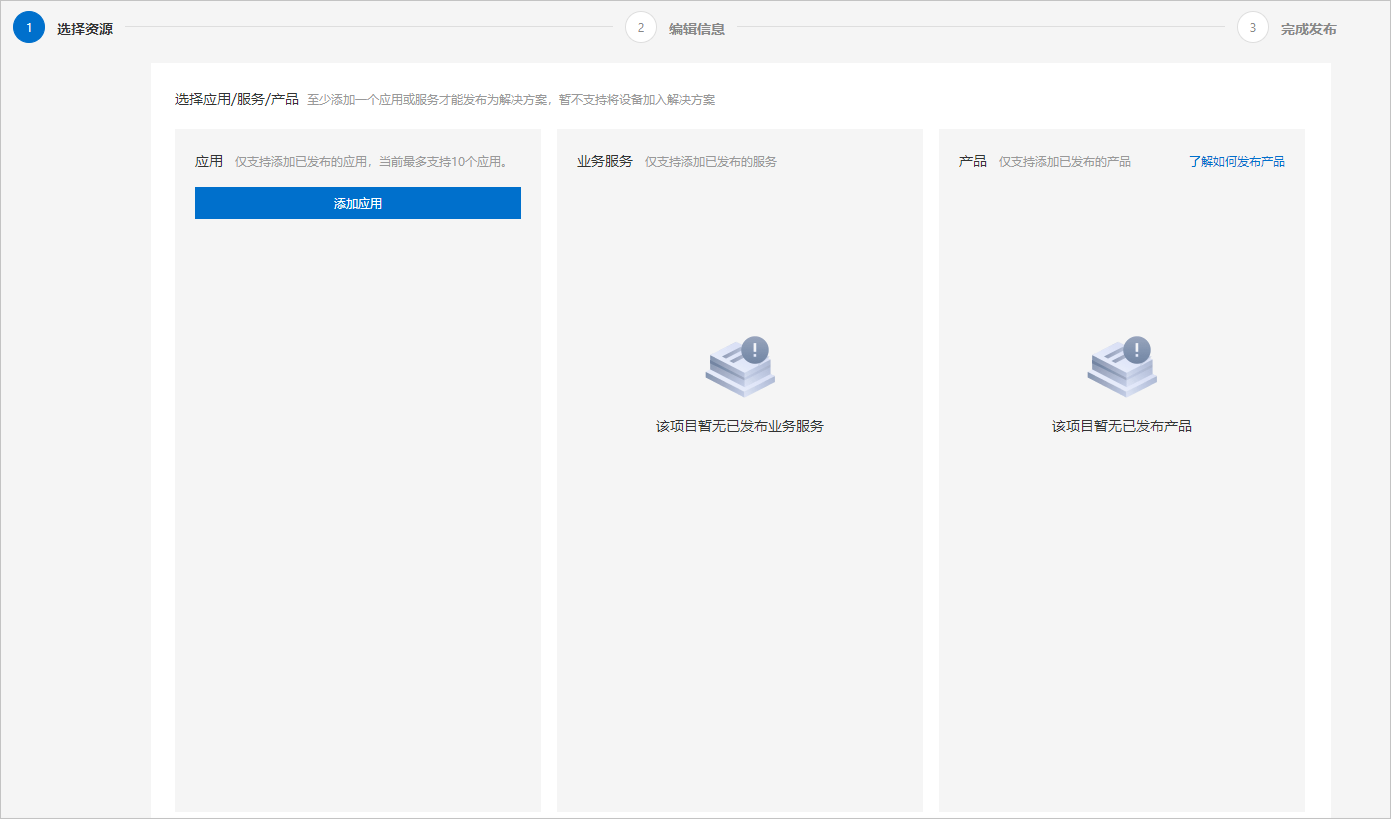
- 选择资源。可选择资源有Web应用、移动应用、业务服务和产品,您至少要选择添加一个应用或业务服务。下文以添加Web应用为例,介绍如何选择资源。
单击添加应用,在对话框中选择已发布的Web应用,如图所示。
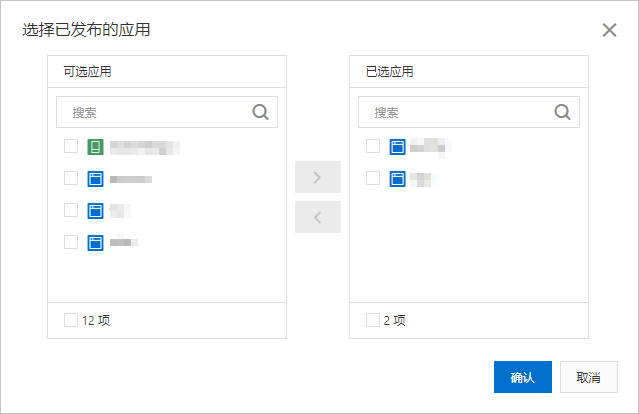
- 参考以上操作完成服务或产品的选择后,单击右下角的下一步。
- 编辑信息。
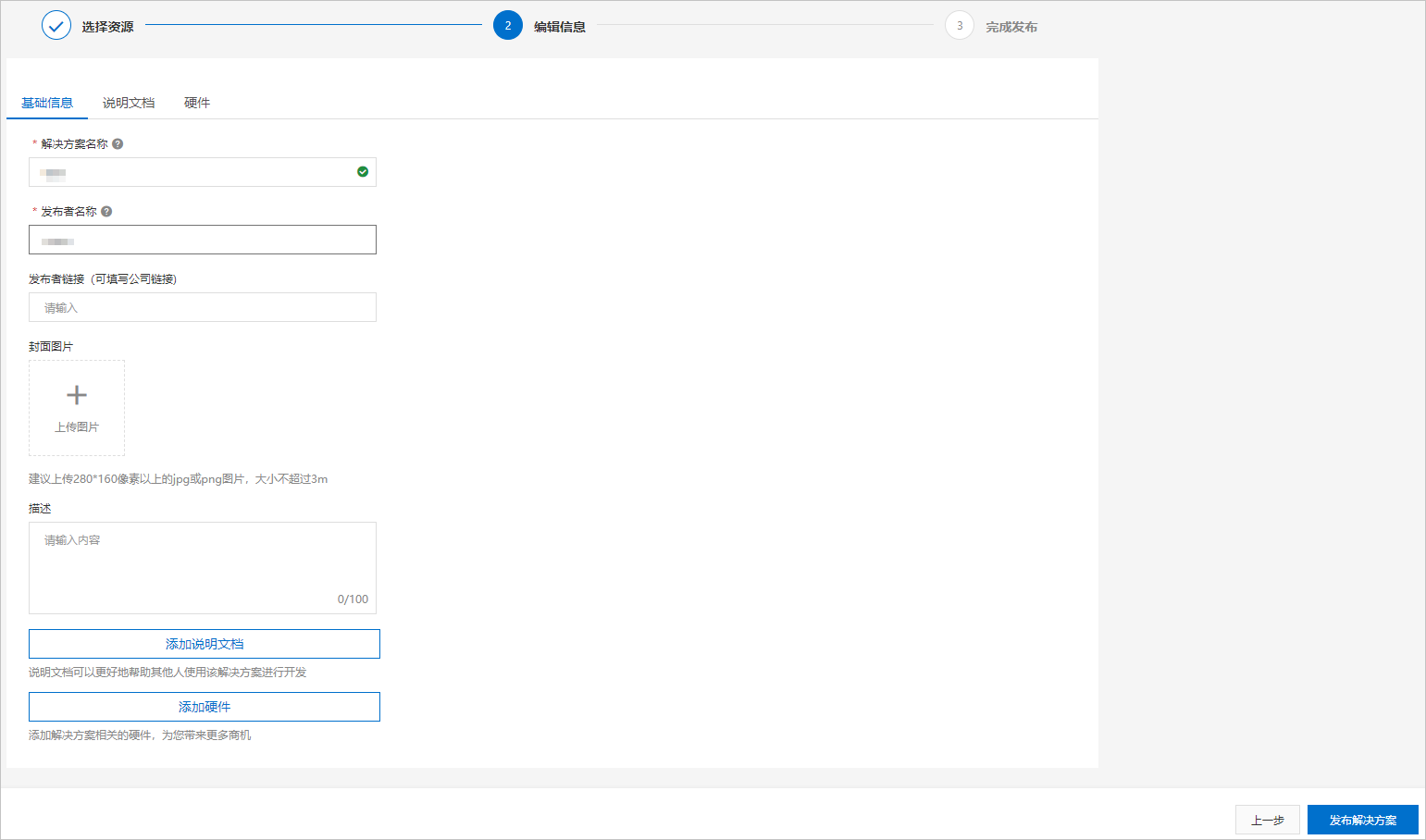
根据下表说明编辑基本信息。
参数 说明 解决方案名称 必填。仅支持中文、英文大小写、数字、部分常用符号(下划线,减号,括弧,空格),必须以中文、英文或数字开头,长度不超过20个字符。 发布者名称 发布者链接(可填写公司链接) 可选。发布为公开解决方案后,解决方案市场的方案卡片中展示相应信息。 - 发布者链接:发布者名称会以超链接格式显示。
- 封面图片:显示上传的图片。
- 描述:显示方案的描述信息。
封面图片 描述 单击添加说明文档,切换到说明文档页面完成解决方案描述,并单击保存。
说明- 说明文档可帮助开发者快速了解该解决方案并进行二次开发。
- 如果发布解决方案到公开市场,说明文档可帮助审核人员了解该解决方案内容从而加快审核速度。
单击硬件页签,然后单击添加硬件,根据页面提示填写硬件内容,并单击添加。
说明 如果项目中涉及硬件使用,建议添加硬件的相关内容,便于开发者们使用或二次开发解决方案。您可根据实际需求添加多条硬件信息。
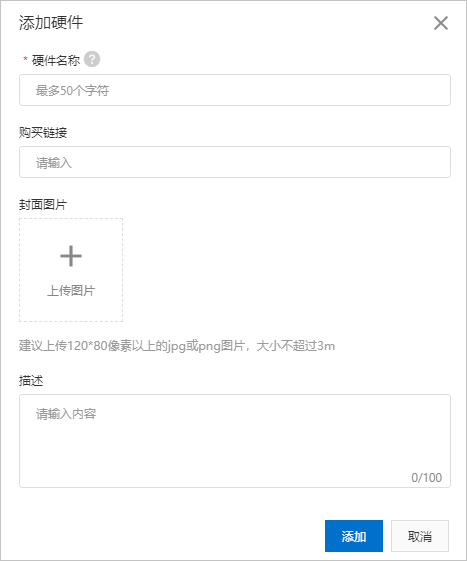
- 选择资源。
- 单击右下角的发布解决方案。
- 选择发布解决方案的类型:
- 发布到解决方案市场(默认值):选中法律协议的复选框,并单击提交审核。
- 发布为授权解决方案:选中法律协议的复选框,并单击立即发布。
- 发布为个人解决市场:单击立即发布。
说明- 公开解决方案需要IoT Studio后台管理员审核通过后,才能公开并供所有开发者使用。
- 授权解决方案无需审核,直接发布到的我的解决方案中,仅支持开发者本人和被授权开发者使用该解决方案。
- 个人解决方案无需审核,直接发布到的我的解决方案中,仅支持开发者本人使用。
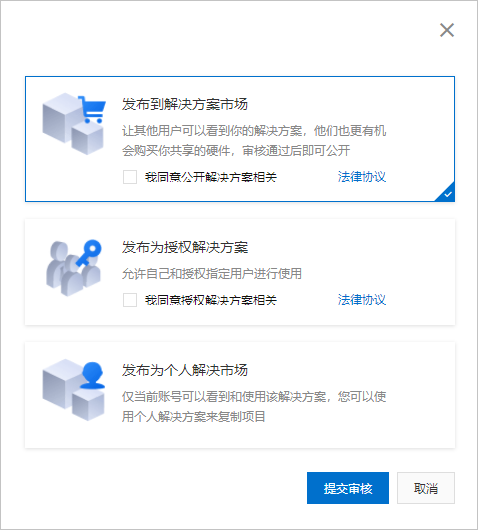
执行结果
在弹出的提示对话框中,单击查看,前往页面,查看开发者本人提交审核或立即发布的解决方案。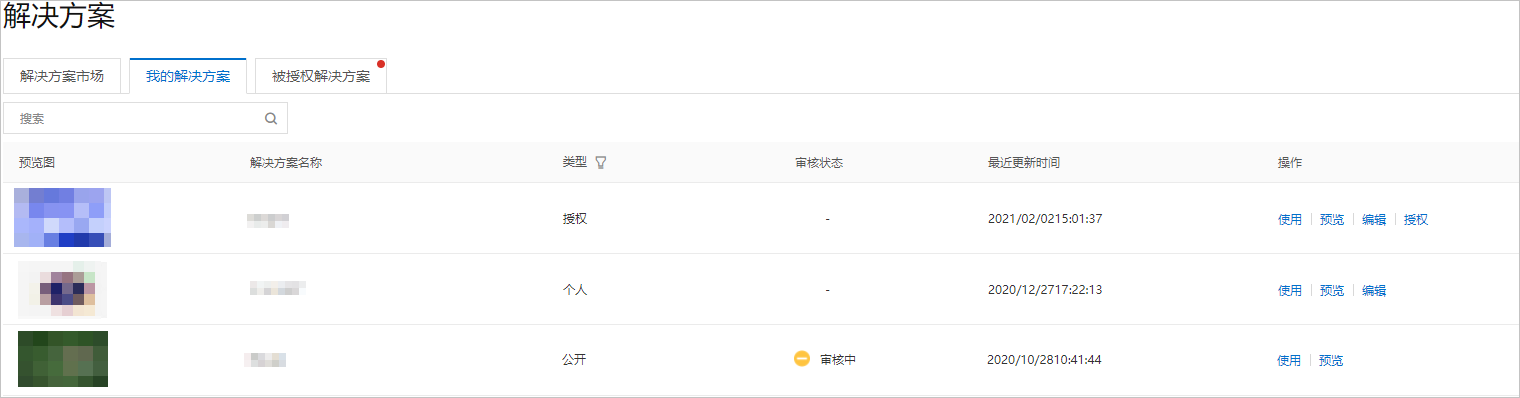
后续步骤
在我的解决方案页面,单击以下操作:- 预览
查看项目的概览、应用、产品和说明文档等内容。
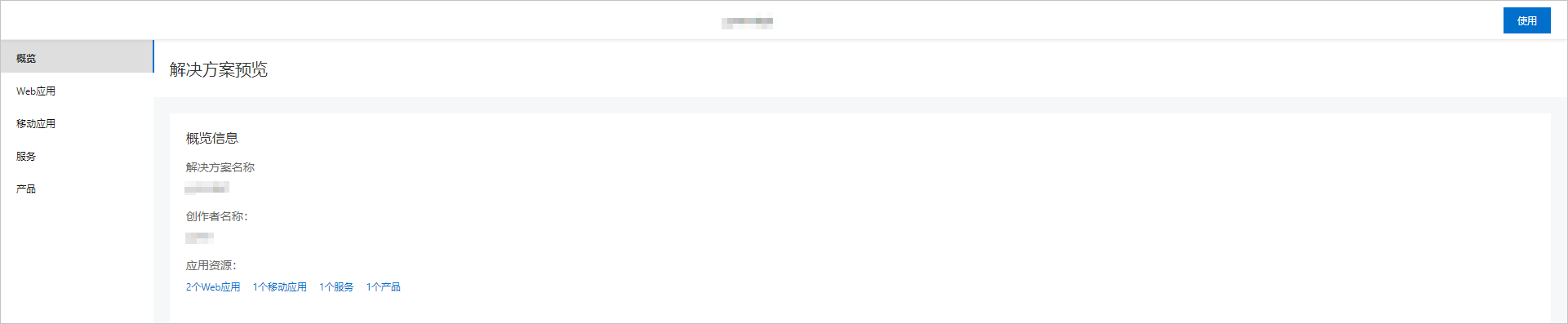
- 编辑
单击确认后,修改该解决方案内容,重新发布。具体操作,请参见本文《操作步骤》中的步骤4至步骤6。
- 删除说明 仅支持删除首次发布且审核状态为已拒绝的公开解决方案。
- 使用
开发者本人可使用我的解决方案下所有解决方案创建项目。具体操作,请参见步骤一:创建项目。
- 授权
- 在授权解决方案页面,单击授权。
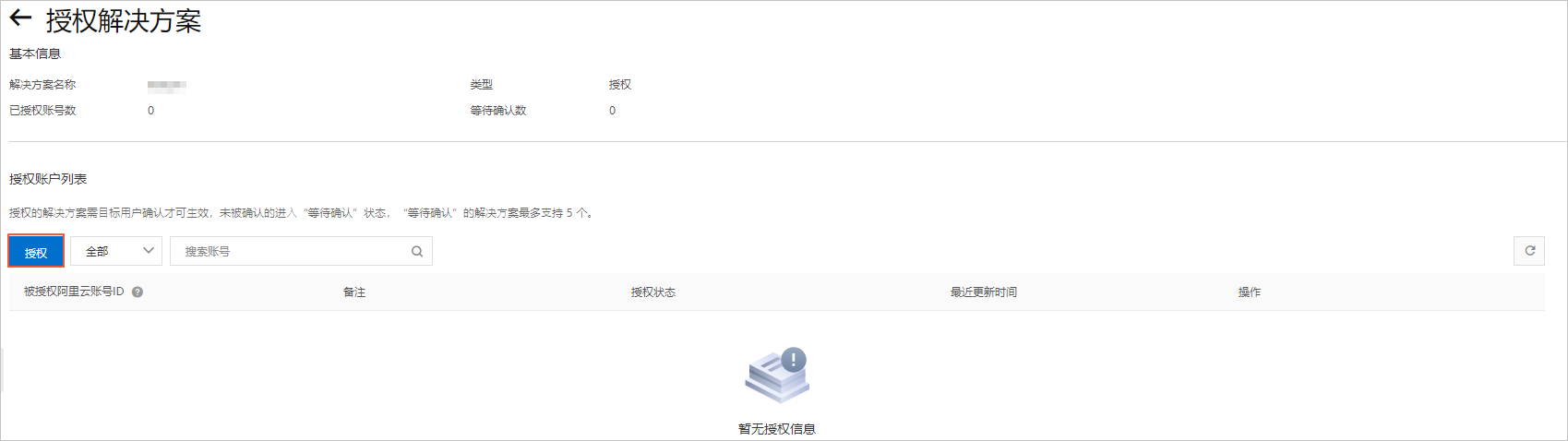
- 在授权对话框中,输入被授权阿里云账号ID和备注,单击授权。说明 您可登录物联网平台控制台,单击页面右上角头像,跳转至安全设置页面查看阿里云账号ID。
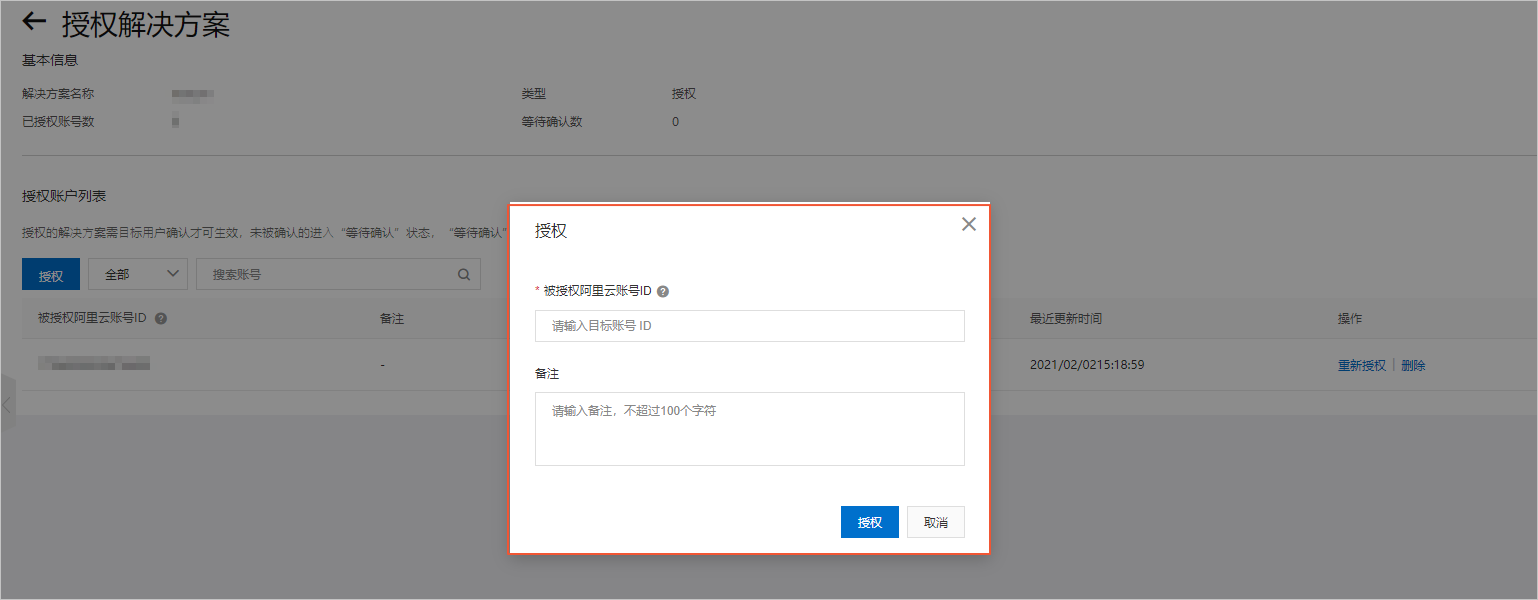
- 被授权开发者登录物联网应用开发控制台,在页面左上角选择对应实例后,在左侧导航栏单击解决方案。
- 单击被授权解决方案,在被授权解决方案页面,找到目标解决方案,单击操作栏的处理授权。
- 在处理授权对话框中,单击同意后,即可使用该授权解决方案。
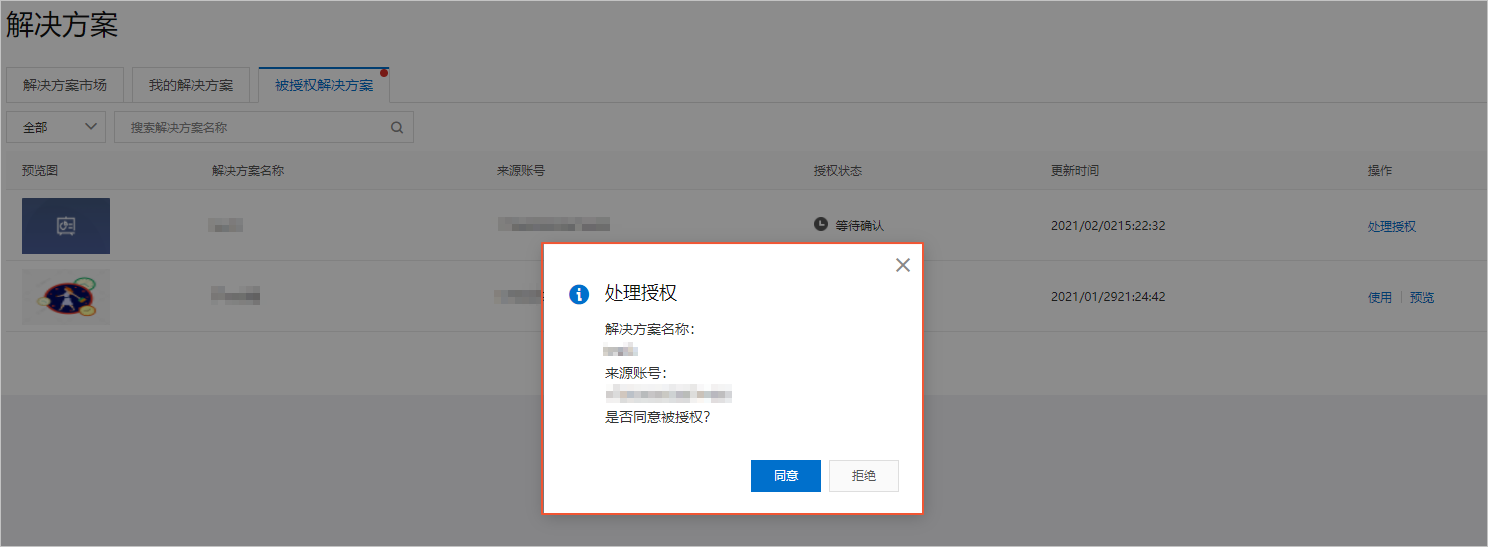
- 在授权解决方案页面,单击授权。
该文章对您有帮助吗?
